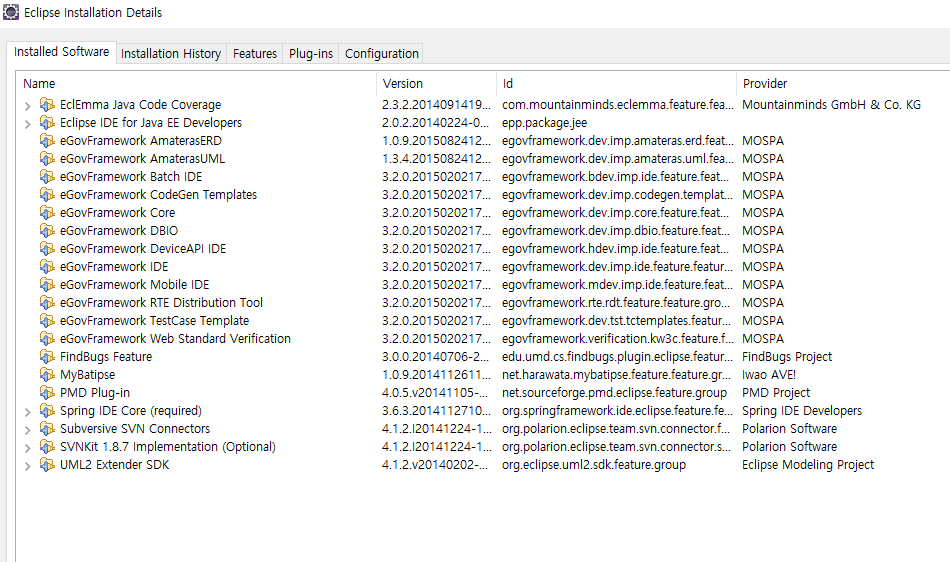유용한 단축키 모음
Ctrl + Shift + R : 리소스 찾기
◈ Java Editor 단축키
Ctrl + Shift + M : 특정 클래스 Import
Ctrl + Shift + O : 자동으로 Import
Ctrl + L : 특정 줄 번호로 이동
Ctrl + 마우스커서(혹은 F3) : 클래스나 메소드 혹은 멤버를 상세 검색
ALT + Left , ALT + Right : 이전, 이후 작업 화면
Ctrl + Shift + G : 특정 메소드나 필드를 Reference하고 있는 곳을 검색
Ctrl + , or : 다음 annotation(에러, 워닝, 북마크 가능)으로 점프
Ctrl + T : hierarchy 팝업 창 띄우기(인터페이스 구현 클래스간 이동 시 편리)
F4 : hierachy view 퍼스펙티브 생성
Ctrl + O : 메소드나 필드 이동하기
Ctrl + Shift + Down : 클래스 내에서 다음 멤버로 이동
F2 : 컴파일 에러의 빨간 줄에 커서를 가져다가 이 키를 누르면 에러의 원인에 대한 힌트를 제공
Ctrl + 0 : 클래스 구조를 트리로 보기
Ctrl + Shift + T : 클래스 찾기
Ctrl + Shift + Space : 메소드의 파라미터 목록 보기
(메소드의 괄호 안에 커서를 놓고 이 키를 누르면 파라미터 타입 힌트를 볼 수 있음)
Ctrl + K : 찾고자 하는 문자열을 블럭으로 설정한 후 키를 누른다
Ctrl + Shift + K : 역으로 찾고자 하는 문자열을 찾아간다
Ctrl + J : Incremental find 이클립스 하단 상태 표시줄에 Incremental find 라고 표시되어 한 글자자씩 누를 때 마다 코드내의 일치하는 문자열로 이동, 다시 Ctrl + J 를 누르면 그 문자열과 일치 하는 부분을 위/아래 방향키로 탐색이 가능
Ctrl + PageUp , Ctrl + PageDown : Edit 창 좌우 이동 (Edit 창이 여러 개 띄워져 있을 경우 Edit 창간의 이동)
Ctrl + Shift + F : 코드 자동 정리
Ctrl + 1 : Quick Fix 에러가 발생했을 경우 Quick Fix를 통해 쉽게 해결이 가능함
Ctrl + Shift + / : 블록 주석(/* */)
Ctrl + Shift + \ : 블록 주석 제거
Ctrl + / : 여러 줄이 한꺼번에 주석 처리됨 (주석 해제하려면 반대로 하면 됨)
Alt + Up(Down) : 위(아래)줄과 바꾸기
Alt + Shift + UP : 커서를 기준으로 토큰단위 블럭지정
Alt + Shift + DOWN : 커서를 기준으로 토큰단위 블럭해제
Alt + Shift + 방향키 : 블록 선택하기
Alt + Shift + R : Refactoring (이름변경) - Refactoing 으로 전체 소스에서 이름변경에 의한 참조 정보를 변경해 준다
Alt + Shift + J : 자동으로 주석 달기 (메소드나 멤버변수에 포커스 두고 실행)
Alt + Shift + Z : Surround With 메뉴 (try / catch 문이나 for , do , while 등을 해당 블록에 감싸주는 메뉴가 나타남)
Ctrl + Space : 입력 보조장치(Content Assistance) 강제 호출 → 입력하는 도중엔 언제라도 강제 호출 가능함
Ctrl + D : 한 줄 삭제
Ctrl + W : 파일 닫기
Ctrl + I : 들여쓰기 자동 수정
Ctrl + Shift + X : 대문자로 변환
Ctrl + Shift + Y : 소문자로 변환
Ctrl + Shift + L : 모든 단축키의 내용을 표시
Ctrl + Shift + B : 현재 커서 라인에 Break point 설정
Ctrl + F6 : 창간 전환, UltraEdit 나 Editplus 의 Ctrl + Tab 과 같은 기능
Ctrl + Shift + F4 : 열린 파일 모두 닫기
Ctrl + M : 전체화면 토글
Ctrl + Alt + Up(Down) : 한 줄(블럭) 복사
템플릿 수정 → 환경설정/자바/편집기/템플릿
◈ Window 이동
F10 : 메뉴창을 활성화
Ctrl + F8 : 다음 Perspective로 이동
Ctrl + N : 새로운 파일 및 프로젝트 생성
Ctrl + Shift + Down : Java Editor에서 다음 member로 이동
Ctrl + F7 : 다음 View로 이동
Ctrl + Shift + F7 : 이전 View로 이동
Alt + ← : 이전 작업 화면
Alt + → : 다음 작업 화면
F12 : 컴파일 중 에러 등으로 포커스가 다른 곳으로 갔을 때 Editor 로 커서 이동
Ctrl + 1 : 컴파일 에러가 발생한 곳에서 Ctrl + 1을 누를 경우 컴파일 에러에 대한 해결책을 제시
◈ 디버깅 단축키
Ctrl + Shift + B : 현 커서의 위치에 브레이크 포인터 설정/해제
F11 : 디버깅 시작
F8 : 디버깅 계속
F6 : 한 줄씩 실행(Step Over)
F5 : 한 줄씩 실행하되 함수일 경우 그 함수 내부로 들어감(Step Into)
Ctrl + R : 현재 라인까지 실행(Run to Line)
Ctrl + F11 : 이전에 실행되었던 Run 파일 실행
◈ 메소드 쉽게 생성하기
Ctrl + Space 하면 템플릿 (환경설정/자바/편집기/템플릿 에서 편집 가능)
클래스의 멤버를 일단 먼저 생성한다
override 메소드를 구현하려면, 소스→메소드대체/구현 에서 해당 메소드를 체크한다
기타 클래스의 멤버가 클래스의 오브젝트라면, 소스→위임메소드 생성에서 메소드를 선택한다
◈ Organize import
자바파일을 여러 개 선택한 후 소스→가져오기 체계화 해주면 모두 적용됨
◈ 소스 코드 형식 및 공통 주석 설정
환경설정 → 자바 → 코드 스타일 → 코드 포맷터 → 가져오기 → 프로파일.xml
환경설정 → 자바 → 코드 스타일 → 코드 템플릿 → 가져오기 → 템플릿.xml
다수의 자바파일에 프로파일을 적용하려면 패키지 탐색기에서 패키지를 선택한 후 소스 → 형식화를 선택하면 됨
◈ 에디터 변환
에디터가 여러 파일을 열어서 작업 중 일 때 Ctrl + F6 키를 누르면 여러 파일명이 나오고 F6키를 계속 누르면 아래로 Ctrl + Shift + F6 키를 누르면 위로 커서가 움직임
Ctrl + F7 : 뷰간 전환
Ctrl + F8 : 퍼스펙티브간 전환
F12 : 에디터로 포커스 위치
출처: https://devnudie.tistory.com/entry/eclipse이클립스-유용한-단축키 [Kasina Story]